몇 단계만 수행하면 디바이스를 더욱 액세스하기 쉽게 설정할 수 있습니다. 시작에서 모든 앱 목록으로 살짝 민 다음 설정 > 접근성을 선택합니다.
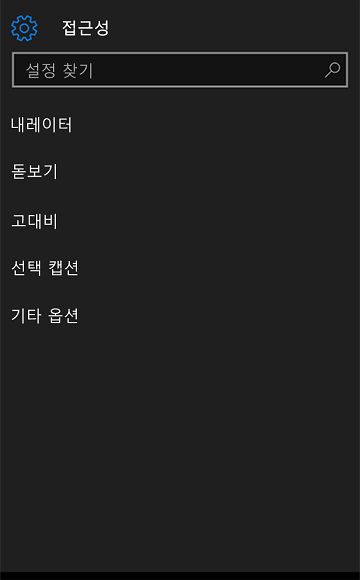
이러한 옵션을 사용하면 다음을 쉽게 수행할 수 있습니다.
화면 없이 장치를 사용합니다. 내레이터를 통해 텍스트 및 단추와 같은 항목에 대한 오디오 설명을 들을 수 있습니다.
화면의 내용을 확인합니다. 돋보기를 사용하여 화면의 항목을 더 크게 표시할 수 있습니다. 텍스트 크기 조정을 사용하여 텍스트를 더 크게 또는 더 작게 표시하거나 고대비를 사용하여 화면을 흑백으로 표시하면 가독성이 향상됩니다.
참고
디바이스를 처음 설정할 때 고대비를 켜려면 볼륨 작게 단추를 길게 누른 다음 시작 단추를 누릅니다.
TTY를 사용하여 전화 통화를 합니다. TTY(텔레타이프라이터)에 연결한 다음 설정 > 접근성 > 기타 옵션으로 이동합니다. TTY 모드에서 전체를 선택합니다.
자막을 표시합니다. 시작 에서 모든 앱 목록으로 살짝 민 다음 설정 > 접근성 > 선택 자막을 선택하여 선택 자막의 모양을 사용자 지정합니다.
디바이스를 한 손으로 사용합니다. 시작 단추를 길게 누르면 화면이 아래로 내려와 화면 맨 위에 있는 항목을 누를 수 있습니다. 화면을 다시 위로 올리려면 화면 맨 위의 검은색 공간을 탭하거나 시작 단추를 다시 길게 누릅니다.










